آموزش نصب وردپرس در لوکال هاست wamp

در این مقاله قصد دارم تا به یه مقاله دیگه در زمینه وردپرس در خدمت شما باشم تا با کمک هم به آموزش نصب وردپرس روی wamp یا همون لوکال هاست ومپ بپردازیم. شما با استفاده از برنامه wamp درست مثل برنامه Xampp قادر هستید تا یک سایت در حالت آفلاین و بدون نیاز به تهیه هاست و دامنه روی کامپیوتر شخصی خودتون راهاندازی کنید و با استفاده از برنامه wamp اقدام به نصب هر نوع اسکریپت و سایتساز از جمله وردپرس کنید و در طراحی سایت که برای مشتریانتون در نظر گرفتید به راحتی یک سایت رو پیادهسازی کرده و بعد از نهایی شدن با تهیه یک نسخه پشتیبان عینا به همراه کلیه تنظیمات به هاستی که خریداری کردید منتقل کنید. پس تا اینجای کار مشخص شد که ما میخوایم به نحوه نصب وردپرس در محیط لوکال هاست wamp بپردازیم و در ابتدا به مراحل نصب برنامه wamp در محیط ویندوز بپردازیم و بعد از اون با ساخت پایگاه داده سایت وردپرسی خودمون رو در لوکال هاست راهاندازی کنیم و در نهایت به بررسی خطاهای رایج که میتونه تو برنامه wamp برای شما پیش بیاد بپردازیم تا راه حل مشکلات احتمالی که میتونه هنگام استفاده از برنامه wamp براتون رخ بده رو به راحتی حل کنیم.
راستی اگر هاست رو از قبل خریداری کردین بهتره که به آموزش های نحوه نصب وردپرس روی دایرکت ادمین یا نحوه نصب وردپرس روی سی پنل مراجعه کنید، اگر هنوز هاست تهیه نکردین ادامه این آموزش رو مطالعه کنید.
لوکال هاست چیه؟ و چرا باید از اون استفاده کنیم؟
خب همونطوری که در نصب وردپرس در لوکال هاست Xampp اشاره کردم لوکال هاست این امکان رو برای شما فراهم میکنه تا با استفاده از نصب نرمافزارهای مورد نیاز که همون مفسر و سرور آپاچی ما در رایانه شخصیمون هستند به راحتی قادر باشیم تا فضای موجود در کامپیوتر خودمون رو درست مثل یک هاست در نظر بگیریم و با استفاده از پایگاه داده Mysql و نصب php و سایر موارد مورد نیاز اقدام به پردازش اطلاعات و مشاهده خروجی کدهای php کنیم. در برنامه Wamp هم شما قادر هستین تا درست مثل محیط لوکال هاست که با برنامه Xampp ایجاد کردین با مراجعه به آدرس localhost در مرورگرتون به محیط لوکال دسترسی پیدا کرده و یک سایت رو در اون طراحی و پیادهسازی کنید.
پس بدون اینکه به توضیحات اضافه دیگهای پرداخته بشه مطمئنا تا اینجای کار متوجه شدید که برنامه wamp این قابلیت رو برای شما فراهم میکنه تا با فراهم کردن بستر مناسب و مورد نیاز php، پایگاه داده Mysql و در نهایت یه سرور آپاچی بتونید تا سایتی رو در حالت آفلاین روی رایانه شخصیتون راهاندازی کنید. بزرگترین مزیت استفاده از لوکال هاست هم اینه که شما نیازی به صرف هزینه برای خرید هاست و دامنه ندارید و میتونید عینا سایتی رو داخل کامپیوتر خودتون بسازید و باهاش کار کنید و تنها تفاوتی که داره اینه که دیگران قادر نیستن تا با وارد کردن آدرس سایت در لوکال از طریق کامپیوتر خودشون سایت رو مشاهده کنن، البته با یه ترفندهایی مثل شبکه کردن کامپیوترها شما میتونید این کار رو انجام بدین که امروزه تو آموزشگاههایی که به صورت حرفهای بدر زمینه طراحی سایت مشغول هستند دانشجوها قادر هستند تا با همین روش سایتهای همدیگه رو مشاهده کنند.
از wamp استفاده کنیم یا xampp؟
اینکه بخواهید از برنامه xampp استفاده کنید و یا اینکه از برنامه wamp ممکن است با مطالعه این دو مقاله چنین سوالی برای شما پیش بیاد و بگین که کدوم مناسبتره؟ با استفاده از کدوم میتونم راحتتر باشم؟ و از این دست سوالات که برای هر کاربر تازهکاری به وجود میاد. در پاسخ به این سوال باید گفت که در اصل کار این دو برنامه هیچ سنخیتی وجود نداره و هردو کاری که انجام میدن اینه که یک محیط لوکال هاست که لازمه اون پایگاه داده mysql، سرور آپاچی و php هست رو در اختیار شما قرار میدن. اما چیزی که در این بین مهمه اینکه که سیستم شما چه مقدار قدرت پردازش بالایی رو داشته باشه. برنامه Wamp همونطور که از اسم اون مشخصه و اولش با W آغاز شده نشون دهنده اینه که صرفا برای ویندوز مناسبه و برای سیستم عاملهای دیگهای همچون لینوکس و مک در دسترس نیست، بنابراین به شخصه پیشنهاد میکنم که اگر کاربر ویندوز هستید از wamp استفاده کنید. اما در مقابل برنامه xampp علاوه بر ویندوز از سایر سیستم عامل های دیگه مثل لینوکس و مک هم پشتیبانی میکنه و مزیت دیگهای که داره اینه که نسخههای php، سرور آپاچی و پایگاه داده در xampp بهروزتر از wamp است. اما به طور کلی اگر قصد دارید تا در محیط ویندوز استفاده کنید wamp براتون مناسبه و سبکتر هم هست. خود من با نصب برنامه xampp بر روی کامپیوتر هنگام شروع و اجرای برنامه به دلیل پایین بودن سخت افزار و قدرت پردازش سیستم با کندی مواجه بودم و علاوه بر اون هنگامی که به مدت طولانی ازش استفاده میکردم برنامه به طور کلی با هنگی مواجه میشد. پس سخن آخر اینه که شما هم از wamp استفاده کنید، اما اگر بهروز بودن مفسرها و آپاچی براتون مهمه میتونید از xampp استفاده کنید و بدون مشکلی از اون بهرهمند بشید.
به معنای سادهتر xampp از نظر مصرف حافظه رم بهتر هستش و میتونه با قدرت بهینهتری عمل کنه و در مقابل wamp از نظر مصرف حافظه هارد مدیریت بهتری رو به شما میده، چون xampp برای داشتن سرویس ftp و… حجم بیشتری رو مصرف میکنه از یه طرف دیگه xampp از نظر ست کردن تنظیمات دلخواه مناسبتر میتونه عمل کنه. بنابراین با این تفاسیر میتونید یکی از این دو گزینه رو برای استفاده در ویندوز انتخاب کنید.
آموزش نصب wamp
برای نصب وردپرس در لوکال هاست wamp لازمه تا ابتدا ما برنامه wamp رو دریافت کرده و بر روی سیستم عاملی که داریم نصب و راهاندازی کنیم. پس شما برای اینکه بتونید تا اقدام به نصب وردپرس در لوکال هاست کنید لازمه تا موارد زیر رو دریافت کنید.
- دانلود آخرین نسخه برنامه wamp برای سیستم عامل کامپیوتر
- نصب و راهاندازی برنامه wamp
- دانلود آخرین نسخه وردپرس از سایت رسمی
- ایجاد پایگاه داده وردپرس و نصب آن
آموزش تصویری نصب wamp
برای شروع کار ابتدا با مراجعه به آدرس http://www.wampserver.com/en/#download-wrapper آخرین نسخه برنامه wamp رو برای سیستم عامل خودتون که در حال حاضر استفاده میکنید مشابه تصویر زیر دانلود کنید. در این آموزش به نحوه نصب نسخه 3.0.6 wamp در محیط ویندوز میپردازیم که نسخه php در این برنامه در حال حاضر روی 7.0.10 قرار داره.
همونطوری که در کادر قرمز رنگ مشخص شده میتونید بر اساس نسخه سیستم عامل ویندوز که 32 بیت یا 64 بیت هست برنامه رو دانلود کنید، دقت کنید اگر نسخه ویندوز شما 32 بیت باشه نباید از نسخه 64 بیت استفاده کنید اما اگر نسخه ویندوز شما 64 بیت هست میتونید از هر دو نسخه استفاده کنید. نسخه ویندوز من 64 بیت هستش که روی دکمه زرد رنگ سمت چپ که برای این نسخه هستش کلیک میکنم. با کلیک روی این دکمه پنجرهای براتون مثل تصویر زیر باز میشه که لازمه با کلیک روی دکمه download directly به لینک دانلود مستقیم برنامه هدایت شده و در صفحهای که باز میشه 5 ثانیه منتظر بمونید تا دانلود برنامه شروع بشه و اون رو ذخیره کنید.
برای نصب برنامه wamp پس از دانلود فایل مشابه سایر نرمافزارهای ویندوز کافیه تا روی فایل EXE دابل کلیک کنید تا برای عملیات نصب آماده اجرا بشه. پس از کلیک بر روی فایل نصبی پنجرهای مشابه تصویر زیر براتون باز میشه، که باید زبان مورد نظرتون رو انتخاب کنید، در حالت پیشفرض زبان برنامه روی انگلیسی هست که ما هم بدون تغییری اونو انتخاب میکنیم و با انتخاب دکمه Ok وارد مرحله بعد میشیم.
در مرحله بعد قوانین و مقررات مربوط به برنامه شرح داده شده که لازمه برای استفاده از برنامه اونها رو تایید کنیم بنابراین در پنجره ای که به شکل زیر براتون باز ابتدا گزینه I accept the agreement رو انتخاب کنید و سپس روی دکمه Next کلیک کنید تا به مرحله بعدی هدایت شوید.
در مرحله بعدی اطلاعات برنامه و موارد مورد نیاز برای اجرای برنامه wamp نمایش داده میشه که باید بر روی ویندوز شما نصب و همچنین از بهروزترین نسخه موجود استفاده کنید. بنابراین در این مرحله هم مثل تصویر زیر کافیه تا روی دکمه Next کلیک کنید تا وارد مرحله بعد بشید.
با گذشتن از این مرحله به مرحلهای میرسید که باید درایو و پوشهای که قصد دارید تا برنامه wamp در اون نصب بشه رو انتخاب کنید بنابراین با کلیک روی دکمه Brows از قسمت تعیین شده پوشه دلخواه موجود در درایو مورد نظر از پارتیشنبندی فضای کامپیوتر رو انتخاب کنید و روی دکمه Next کلیک کنید.
بعد از گذشتن از این مرحله در مرحله بعد هم میتونید نام پوشه دلخواهتون برای قرار گرفتن برنامه wamp در منوی استارت ویندوز رو به دلخواه خودتون تعیین کنید. بنابراین با کلیک روی دکمه Brows میتونید تا بین دایرکتوریهای موجود در استارت ویندوز گشتی بزنید و پوشه دلخواه خودتونو انتخاب کنید.
با کلیک روی دکمه Next وارد مرحلهای میشوید که به شما میگوید برای نصب آمادهاید یا نه، البته اگر تمامی موارد مورد نیاز برای نصب Wamp به درستی بر روی سیستم شما نصب و فعال باشد به این گزینه خواهید رسید و خطایی به شما نمایش داده نخواهد شد.
بعد از گذشتن این مرحله یعنی با کلیک روی دکمه Install به مرحله بعد هدایت میشید که عملیات نصب ومپ در ویندوز شروع میشه، در طول این مدت میتونید تا لحظاتی رو با گوش دادن به موسیقی آرامش بخش بگذرونید تا ذهنتون به آرامش خوبی برسه.
در حین نصب ومپ در ویندوز دو پنجره پشت سر هم به شما نمایش داده میشه که از شما میخواد مرورگر پیشفرض برای نمایش لوکال هاست در برنامه و ویرایشگر متن پیشفرض خودتون رو انتخاب کنید، بنابراین کافیه تا با کلیک بر روی دکمه Yes در هر دو پنجره به ترتیب مرورگر پیشفرض و برنامه ویرایشگر متن همچون notepad یا سابلایم تکست و هر نوع برنامه ویرایشگر متن و کد که در ویندوز نصب دارید رو انتخاب کنید.
در صورت عدم دسترسی به فایروال توسط برنامه wamp هم ممکنه تا مثل مرحلهای که در نصب برنامه xampp مشاهده کردید پنجرهای به شما نمایش داده بشه و از شما بخواد که دسترسی به فایروال برای برنامه wamp رو براش صادر کنید، بنابراین برای این کار کافیه تا با کلیک روی دکمه Allow access قابلیت دسترسی به فایروال رو تعیین کنید.
پس از تکمیل شدن مرحله لود در هنگام نصب برنامه wamp پنجرهای حاوی اطلاعات هنگام نصب برنامه به شما نمایش داده میشه که مشابه تصویر زیر کافیه تا با کلیک روی دکمه Next به مراحل نهایی نصب ومپ در ویندوز هدایت بشین.
خُب، اینجا لازمه تا یه تبریک بهتون بگم، شما با موفقیت تونستید تا با عبور از این مرحله به انتهای نصب برنامه wamp در ویندوز برسین که کافیه روی دکمه Finish کلیک کنید تا مراحل نصب به صورت کامل به انتها برسد.
خب عملیات نصب با موفقیت به پایان رسید، حالا برای اجرای برنامه Wamp کافیه تا با دابل کلیک کردن اون رو اجرا کنید و یا اینکه با مراجعه به Taskbar ویندوز با کلیک روی آیکون Wamp که در ابتدا به رنگ قرمز هست کلیک کنید. قرمز بودن آیکون به این معنی است که سرور آپاچی و mysql خاموش هستند و برای اجرای اونها درست مثل برنامه xampp لازمه تا اقدام به ران کردن و start آنها کنید. بنابراین با کلیک روی آیکون گزینه start all services رو انتخاب کنید تا کلیه موارد مربوط به اجرای محیط لوکال هاست wamp روشن بشه و منتظر بمونید تا بعد از زرد شدن آیکون ومپ رنگ اون به سبز تغییر کنه که نشون از اجرای صحیح و کامل لوکال هاست در رایانه شخصی شما است.
بعد از روشن شدن لوکال هاست برای اینکه مطمئن بشین تا مراحل نصب و راهاندازی به درستی اجرا شده است مرورگر خود را باز کرده و به آدرس localhost مراجعه کنید و یا اینکه مشابه تصویر فوق از منوی wamp روی گزینه Localhost که در کنار آیکون home قرار دارد به محیط لوکال هدایت شوید. در صورت کارکرد صحیح برنامه wamp محیط لوکال هاست به صورت زیر برای شما نمایش داده میشود که قادر خواهید بود تا با مراجعه به بخشهای مختلف آن نسبت به مدیریت تنظیمات محیط لوکال هاست در wamp بپردازید و تغییرات خود را در آن اعمال کنید.
نصب وردپرس در لوکال هاست wamp
حالا بعد از اینکه با موفقیت محیط لوکال هاست رو اجرا کردید و به درستی تونستید به لوکال هاست دسترسی داشته باشید نوبت به نصب وردپرس میرسه، بنابراین برای نصب وردپرس پیش از هر کاری لازمه تا یک پایگاه داده در لوکال هاست ایجاد کنید. برای این منظور به آدرس localhost/phpmyadmin مراجعه کنید و یا اینکه با کلیک بر روی آیکون wamp در taskbar ویندوز گزینه phpmyadmin رو انتخاب کنید. بعد از مراجعه به این آدرس از شما میخواد تا اطلاعات ورود که شامل نام کاربری و کلمه عبور هست وارد کنید. از اونجاییکه با نصب برنامه wamp محیط پایگاه داده mysql رمزی از شما نمیخواد تا در اون وارد کنید صرفا کافیه تا نام کاربری پایگاه داده که همون root هست رو وارد کنید و فیلد رمز رو خالی بگذارید و در نهایت با کلیک روی دکمه Go به محیط پایگاه داده هدایت شوید.
حالا برای ساخت پایگاه داده وردپرس مشابه تصویر زیر میتونید از منویی که در سمت چپ قرار داره یعنی گزینه New کلیک کنید تا صفحه ساخت پایگاه داده براتون نمایش داده بشه و یا اینکه از تب بالا روی گزینه Database کلیک کنید تا در نهایت باز هم همین بخش برای شما نمایش داده بشه. همونطور که در تصویر مشاهده میکنید کافیه تا در فیلد Create Database نام پایگاه داده خودتونو به صورت لاتین وارد کنید و در نهایت با کلیک بر روی دکمه Create چند لحظهای تامل کنید تا پایگاه داده شما ساخته شود. در اینجا ما پایگاه داده رو با نام mizbanfa انتخاب کردیم که قراره از این نام در قسمت کانفیگ و راهاندازی وردپرس در لوکال هاست استفاده کنیم. بنابراین دقت کنید تا اسم پایگاه داده به درستی وارد شده باشه تا با خطایی مواجه نشوید.
بعد از اینکه پایگاه داده شما ساخته شد نوبت اینه که وردپرس رو دانلود کنید و در مکانی که قصد دارید نصب کنید قرار بدین، بنابراین برای این کار به وبسایت https://fa.wordpress.org مراجعه کرده و مشابه تصویر زیر آخرین نسخه وردپرس را دانلود کنید. در حال حاضر نسخه وردپرس روی 4.8 میباشد که ممکنه الآن که شما از این آموزش استفاده میکنید نسخههای دیگهای منتشر شده باشه، و یک نکته مهم دیگه اینکه مثل همیشه دقیت کنید که وردپرس را از منبع اصلی آن دانلود کنید و به هیچ وجه از منابع دیگر برای نصب وردپرس استفاده نکنید. چه بسا که ممکنه افرادی برای سوءاستفاده بیان و با قرار دادن کدهای مخرب باعث ایجاد مشکل در سایت شما شوند.
بعد از دانلود وردپرس به مسیری که برنامه wamp را در آن نصب کردید مراجعه کنید تا یک پوشه جدید برای سایت وردپرسی جدید خود بسازید و فایل دانلود شده وردپرس را در آن قرار دهید. در این آموزش من برنامه wamp را در درایو C ویندوز نصب کردم بنابراین به آدرس c:\wamp64 مراجعه میکنم با مراجعه به این پوشه پوشهای با عنوان www قرار داره که هر چیزی که در این مسیر قرار بگیره در لوکال هاست قابل نمایش دادن است. بنابراین اگر من قصد دارد تا وردپرس خود را در مسیر localhost/mizbanfa نصب کنم لازم است تا به پوشه www مراجعه کرده و پس از سایخت یک پوشه با نام mizbanfa محتویات وردپرس را در آن قرار دهم. پس یک پوشه با نام انتخابی خود بسازید و سپس فایل دانلود شده وردپرس که در حالت zip. قرار دارد را در آن کپی و از حالت زیپ خارج کنید، خواهید دید که پوشه دیگری با نام wordpress در پوشه انتخاب شده نمایش داده میشود بنابراین وارد پوشه wordpress شده و کلیه فایلهای موجود در آن را با استفاده از قابلیت cut سیستم عامل به پوشه ساخته شده که در این آموزش mizbanfa میباشد منتقل کنید.
بعد از انتقال فایلها خواهید دید که فایلی با عنوان wp-config-sample.php در آن وجود دارد نام آن را به wp-config.php تغییر دهید و سپس با استفاده از یک برنامه ویرایشگر متن همچون notepad فایل مورد نظر را باز کرده و اطلاعات پایگاه داده را در آن وارد کنید. اطلاعات پایگاه داده در اینجا همان دیتابیسی میباشد که با نام mizbanfa در قسمت phpmyadmin با کمک هم به ساخت آن پرداختیم.
DB_NAME: این بخش شامل نام پایگاه داده وردپرس شماست که در صفحه phpmyadmin یا همدیگه یک دیتابیس با عنوان mizbanfa ساختیم، بنابراین کافیه تا مشابه نمونه فوق نام پایگاه داده خودتونو به جای اون وارد کنید که در اینجا نام پایگاه داده ما mizbanfa میباشد.
DB_USER: این بخش نیز شامل نام کاربر پایگاه داده وردپرس میباشد، در حالت پیشفرض نام یوزر پایگاه داده در زمپ root میباشد بنابراین مانند نمونه نیز به جای یوزر پایگاه داده عبارت root را وارد کنید.
DB_PASSWORD: از آنجایی که در ساخت پایگاه داده با استفاده از برنامه زمپ پسوردی انتخاب نمیشه این گزینه باشد خالی گذاشته بشه، بنابراین عبارت password_here را از آن حذف کرده و خالی بگذارید.
پس از اینکه به درستی موارد مورد نظر وارد شد فایل مورد نظر را با استفاده از کلیدهای ترکیبی Ctrl + S ذخیره کنید تا اطلاعات مربوط به پایگاه داده وردپرس که شامل نام پایگاه داده، نام کاربر پایگاه داده و رمز پایگاه داده میشه ذخیره بشه، سپس مرورگر خودتونو باز کنید و پس از /localhost نام پوشهای که وردپرس در آن قرار داره وارد کنید. در اینجا پوشه ما با عنوان mizbanfa ذخیره شده، بنابراین برای دسترسی به وردپرس و ادامه نصب مراحل وردپرس باید به آدرس localhost/mizbanfa مراجعه کنیم.
پس از مراجعه به این آدرس صفحه پیشرو برای شما نمایش داده میشه که میتونید اطلاعات مربوط به سایتتونو در اون وارد کنید که شامل موارد زیر میشه:
عنوان سایت: در این فیلد عنوانی که برای سایت در نظر گرفتید وارد کنید. این عنوان همون Title وبسایت شما رو تشکیل میده که با مراجعه به صفحه اصلی سایت در عنوان صفحه مرورگر نمایش داده میشه.
نام کاربری: نام کاربری مدیر سایت رو در این فیلد وارد کنید. در نگهداری و حفظ این نام کاربری دقت کافی داشته باشید چرا که برای ورود به پیشخوان وردپرس و مدیریت سایت با این نام کاربری نیاز داریم.
رمز انتخابی: رمز مورد نظر برای ورود به محیط پیشخوان وردپرس رو وارد کنید. سعی کنید تا از یک کلمه عبور قوی که شامل اعداد، سمبلها و حروف بزرگ و کوچک میشه استفاده کنید تا از امنیت بالایی برخوردار باشه.
ایمیل: در این فیلد هم ایمیل خودتونو وارد کنید. از این ایمیل برای اطلاعرسانی وردپرس و موارد دیگه همچون بازیابی رمز عبور وردپرس استفاده میشه که در مقالههای بعدی به صورت مفصل در مورد اون بحث خواهیم کرد.
با فعال و غیرفعال کردن تیک گزینه نمایش به موتورهای جستجو هم میتونید وضعیت ایندکس سایت در موتورهای جستجو رو کنترل کنید که عملا در محیط لوکال هاست کاربردی نداره، اما از اونجایی که ممکنه بخواهید تا پس از ساخت سایت در لوکال هاست و نهایی شدن طراحی سایتتونو به هاست منتقل کنید بنابراین تغییری در این گزینه ایجاد نکنید و بگذارید در حالت پیشفرض باقی بمونه. البته پس از انتقال به هاست قادر هستید تا با مراجعه به تنظیمات وردپرس آن را تغییر دهید و جای هیچ نگرانی وجود ندارد. در نهایت بر روی دکمه راهاندازی وردپرس کلیک کرده و منتظر بمونید تا عملیات نصب انجام گیرد.
خب مراحل نصب وردپرس با موفقیت به پایان رسید، حالا با کلیک بر روی دکمه ورود به صفحه ورود به پیشخوان وردپرس مراجعه کنید و اقدام به مدیریت و مشاهده سایتی که در لوکال هاست قصد راهاندازی ان را دارید مراجعه کنید. برای ورود به پیشخوان وردپرس کافیه تا نام کاربری و رمز انتخابی که در مرحله قبل انتخاب کردید را در فرم ورود وارد کرده و وارد پیشخوان وردپرس شوید. اگر برای اولین بار است که از وردپرس استفاده میکنید شما با ورود به پیشخوان با صفحهای مانند صفحه زیر روبهرو میشوید.
رفع خطاهای موجود در هنگام نصب wamp ومپ
خب همونطور که در ابتدای آموزش اشاره شد در ادامه به بررسی مشکلاتی که در هنگام استفاده از برنامه wamp server عموما بین کاربران رخ میده میپردازم تا با استفاده از راهکارهای موجود بدون هیچگونه خطایی اقدام به رفع مشکلات موجود در برنامه wamp کنید. خطاهایی که در ادامه مشاهده میکنید عموما جزو تاپیکها و دیدگاههایی هستند که در فرومها و انجمنهای وردپرس بیشتر کاربران با این مشکلات مواجه شدن و با مطرح کردن این مشکلات در صفحات مختلف تونستن تا با کمک و همیاری جامعه دوستداران وردپرس مشکلات خودشونو برطرف کنند که ما هم قصد داریم تا با کمک همدیگه جهت رفع مشکلات و خطاهای موجود در برنامه ومپ بپردازیم.
رفع خطای سبز نشدن آیکون wamp
یکی از رایجترین مشکلات و خطاهای موجود در برنامه wamp سبز نشدن و یا به عبارتی همون روشن نشدن پایگاه داده و سرور آپاچی ومپ در محیط لوکال هاست هستش که مشابه برنامه xampp بیشترین دلیل که باعث میشه تا آیکون برنامه سبز نشه اشغال شدن پورت 80 در کامپیوتر شما است. هنگامی که شما روی آیکون برنامه wamp کلیک میکنید تا اونو استارت بزنید و شروع نید به طراحی و مدیریت سایتتون در محیط لوکال هاست ومپ در کمال ناباوری میبینید که آیکون برنامه به رنگ زرد یا قرمز تبدیل میشه و هرکاری میکنید به رنگ سبز در نمیاد تا بتونید اقدام به کار در محیط لوکال هاست wamp کنید. پورت 80 میتونه تا توسط برنامههای دیگهای همچون اسکایپ اشغال بشه چرا که این برنامه هم برای اجرا در محیط ویندوز از پورت 80 استفاده میکنه، وقتی آیکون برنامه زرد باشه به این معنی است که یکی از سرویسهای آپاچی و یا پایگاه داده شما روشن نمیشود، اگر هم قرمز باشد به معنی این است که هیچ یک از سرویسهای آپاچی و پایگاه داده در لوکال هاست اجرا نشده و عملا سرور در محیط رایانه شما خاموش شده است.
اولین راهکاری که میتونید انجام بدین بررسی اشغال بودن و یا نبودن پورت 80 است، بنابراین برای این کار روی آیکون ومپ کلیک کنید و سپس به منوی Apache مراجعه کرده و بعد Service رو انتخاب کرده و در نهایت test port 80 را بزنید، اگه با پیغام Your port 80 is actually used by : مواجه شدید به این معنی است که پورت 80 در سیستم شما مشغول شده و باید آن را آزاد کنید، در ضمن برای راحتی کار پایین این پیغام نام نرم افزاری که این پورت توسطش اشغال شده هم نوشته شده که باید پورت 80 را از آن پس بگیرید. برای آزاد سازی پورت 80 در ومپ میتوانید تا با مراجعه کردن به مسیر Control Panel> Administrative Tools> Services مراجعه کنید و سپس با انتخاب گزینه automatic آنها را به manual تغییر دهید. دلیل این کار هم اینه که وقتی سیستم شما ریاستارت میشه به صورت خودکار برنامه مورد نظر آماده کار شده و پورت 80 رو اشغال میکنه بنابراین وقتی بر روی حالت اتوماتیک باشه همیشه پورت 80 در سیستم شما مشغول است اما اگر بر روی حالت دستی باشد تا زمانی که در حال اجرای برنامه نباشید پورت 80 توسط برنامه مورد نظر اشغال نخواهد شد.
راهکار دوم که میتونید انجام بدین تغییر پورت 80 در برنامه wamp هست که برای این کار میتونید روی آیکون wampserver کلیک کرده و با انتخاب گزینه Apache گزینه httpd.conf را انتخاب کنید، سپس در فایل مورد نظر به دنبال Listen 80 بگردید و 80 را به 8080 و یا هر عدد دیگری تغییر داده و آن را ذخیره کنید. پس از ذخیره کردن فایل مورد نظر یک بار با کلیک روی آیکون ومپ کلیه سرویسهای آپاچی و پایگاه داده را خاموش کرده و مجددا آنها را روشن کنید تا مشکل برطرف شود. اما دقت داشته باشید که بعد از تغییر دادن پورت 80 به این روش برای دسترسی به محیط لوکال هاست در wamp باید به آدرس localhost:8080 مراجعه کنید.
رفع خطا در برقراری ارتباط با پایگاه داده وردپرس در لوکال هاست wamp
خطای عدم اتصال به پایگاه داده وردپرس در برنامه ومپ نیز درست مشابه برنامه xampp میتونه رخ بده و برای رفع اون باید از تمام راهکارهای موجود که میتونه شامل بررسی کردن فایل wp-config.php وردپرس و اطمینان از صحت اطلاعات دیتابیس، خطا در اجرای پایگاه داده mysql و سایر موارد باشد. بنابراین اولین کاری که میکنید درست مشابه رفع این خطا در برنامه xampp فایل wp-config.php موجود در مسیری که وردپرس در ان نصب شده رو باز کنید و در خطهایی که اطلاعات دیتابیس مشابه زیر در اون قرار داده شده را با نام پایگاه داده، نام کاربری پایگاه داده و رمز پایگاه داده مطابقت دهید تا از صحت این اطلاعات اطمینان کامل پیدا کنید.
define('DB_NAME', 'database-name');
define('DB_USER', 'database-username');
define('DB_PASSWORD', 'database-password');
define('DB_HOST', 'localhost');
اگر مطمئن شدید که اطلاعات به صورت صحیح وارد شده کد زیر را در مکان مناسبی از فایل wp-config.php قرار بدین تا اقدام به بهینه سازی و تعمیر پایگاه داده وردپرس کنید.
define('WP_ALLOW_REPAIR', true);
حالا به آدرس localhost/SITE_NAME/wp-admin/maint/repair.php مراجعه کنید، دقت کنید به جای SITE_NAME باید نام پوشهای که وردپرس در اون نصب شده وارد کنید. با مراجعه به این صفحه، صفحه زیر برای شما باز خواهد شد که کافیه با کلیک روی دکمه Repair Database دیتابیس سایت وردپرسی خودتونو تعمیر کنید، یا با انتخاب دکمه Repair and optimize Database هم میتونید تا علاوه بر تعمیر پایگاه داده اقدام به بهینهسازی پایگاه داده وردپرس کنید.
اما اگر باز هم مشکل شما برطرف نشد ممکنه تا به دلیل خطایی در برنامه wamp قادر باشید تا از طریق آیپی به مدیریت سایت در محیط لوکال هاست دسترسی داشته باشید، بنابراین میتونید تا کد زیر را در فایل wp-config.php قرار دهید تا از طریق آیپی قادر به دسترسی به سایت باشید. اگر به این روش مشکلتون برطرف شد جای نگرانی نیست و میتونید از همین طریق اقدام به ادامه کار و طراحی برای سایتی که در لوکال هاست wamp ایجاد کردید ادامه دهید.
define('DB_HOST', '127.0.0.1:8889');
حال آیپی 127.0.0.1:8889 را در آدرس مرورگر وارد کرده و به اون مراجعه کنید تا سایت رو مشاهده کنید.
ممکنه تا این مشکل به خاطر خطایی در اجرای پایگاه داده mysql وردپرس نیز رخ بده، بنابراین برای اینکه مطمئن بشید تا mysql در سیستم شما به درستی نصب شده یک فایل با نام testconnection.php در پوشهای که وردپرس در آن نصب شده است ایجاد کرده و کدهای زیر را در آن قرار دهید. دقت کنید که نام کاربری، یوزر و کلمه عبور را در این قطعه کد تغییر داده باشید.
<?php
$link = mysql_connect('localhost', 'root', 'password');
if (!$link) {
die('Could not connect: ' . mysql_error());
}
echo 'Connected successfully';
mysql_close($link);
?>
حال فایل مورد نظر را با مراجعه به آدرس آن فراخوانی کنید، در صورتی که مشکلی در پایگاه داده شما وجود نداشته باشد پیغام Connected successfully به شما نمایش داده خواهد شد.
رفع خطای msvcr dll هنگام نصب wamp
این خطا به دلیل عدم وجود فایلهای لازم در هنگام نصب wamp در کامپیوتر رخ میدهد که تنها راهکار آن این است که اقدام به نصب برنامهها و فایلهای مورد نیاز کنیم تا مشکلات ما نیز برطرف شوند. سرور آپاچی برای اجرا شدن نیاز به یک سری فایلها با فرمت dll. داره که در صورتی که بر روی کامپیوتر شما وجود نداشته باشه با این خطا مواجه میشوید، که از جمله فایلهای dll مهم برای اجرای Apache میتونم به MSVCR110 و MSVCR100 اشاره کنم. بنابراین اگر مشابه تصویر زیر با خطای msvcr dll در برنامه wamp مواجه شدید به ترتیب زیر عمل کنید.
برای رفع خطاهای dll باید از ++Microsoft Visual C مخصوص اون نرم افزار استفاده کنید این نرمافزار یکی از نیازمندیهای سرور آپاچی است که برای اجرای آپاچی در محیط لوکال هاست wamp به اون نیاز داریم. بنابراین با مراجعه به وبسایت رسمی مایکروسافت در این آدرس اقدام به دانلود اون برای سیستم عامل مورد استفاده کرده و در نهایت با نصب آن مشکل را برطرف کنید.
سخن پایانی…
امیدوارم تا توسط این آموزش تونسته باشید تا اقدام به نصب وردپرس در لوکال هاست wamp کنید و بدون هیچگونه خطا و مشکل خاصی سایت وردپرسی خودتون رو در محیط لوکال هاست wamp طراحی و پیاده سازی کنید، در صورتی که هرگونه سوال یا مشکلی در این زمینه دارید خوشحال میشم تا از طریق دیدگاههای این مقاله در رابطه با نصب وردپرس در لوکال هاست بتونم تا در کوتاهترین زمان ممکن شما رو راهنمایی کنم.


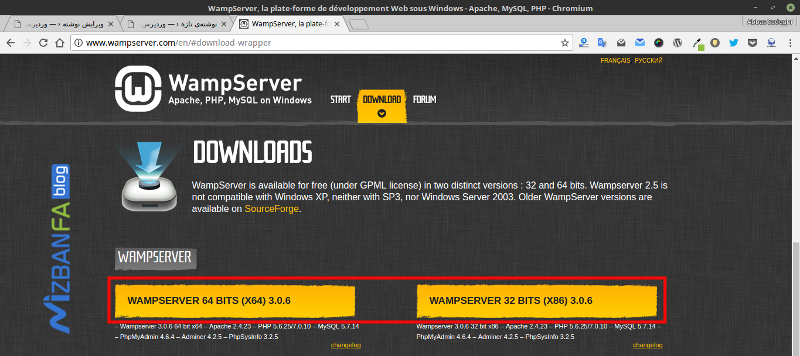
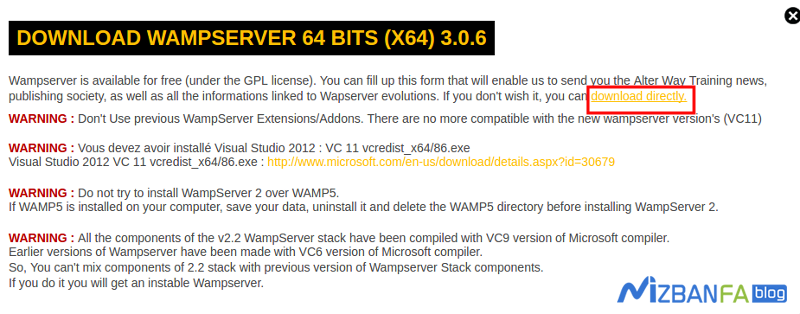
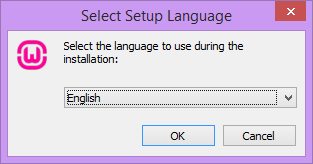
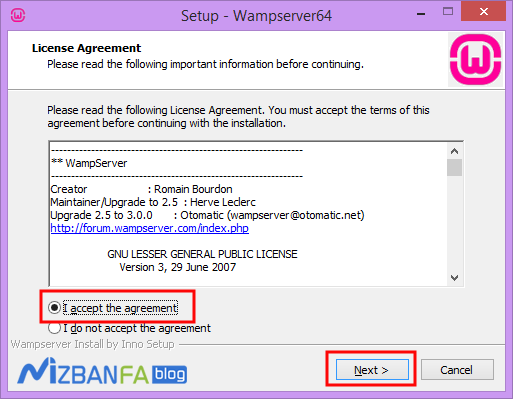
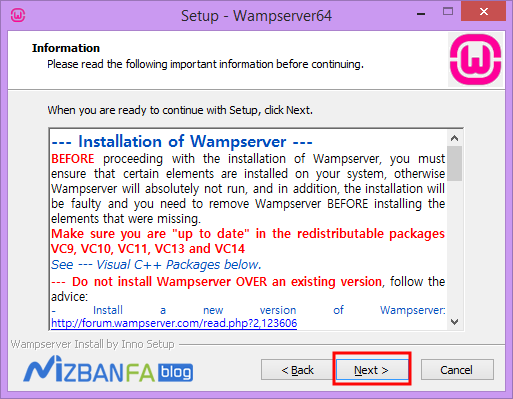
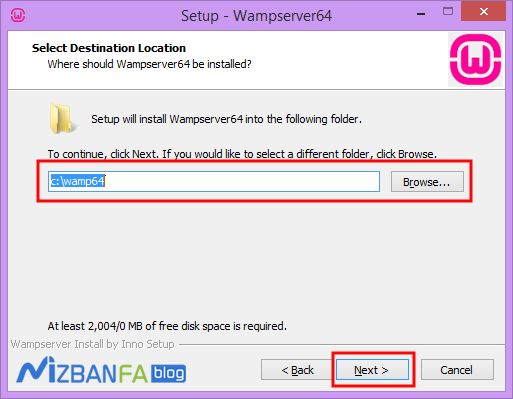
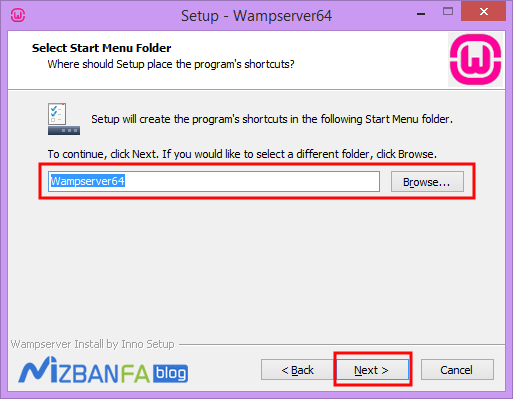
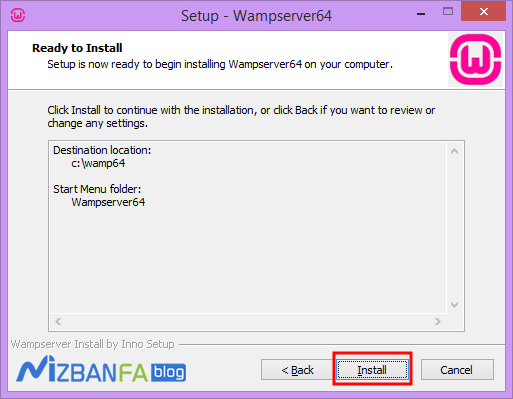
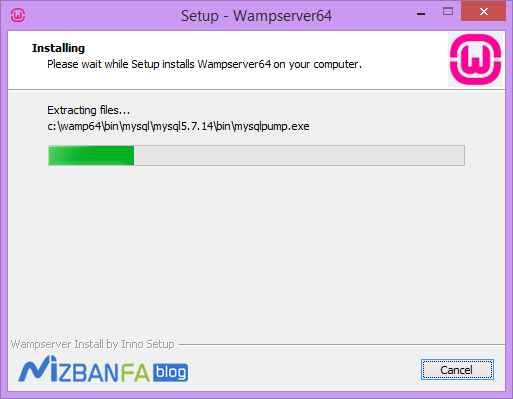
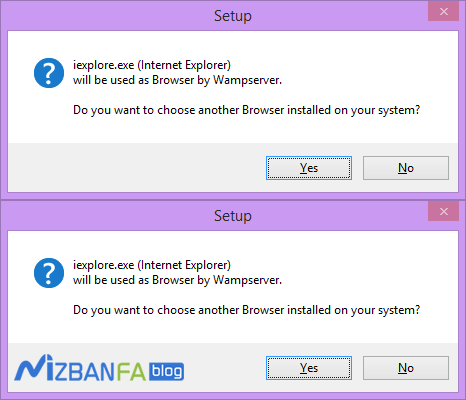
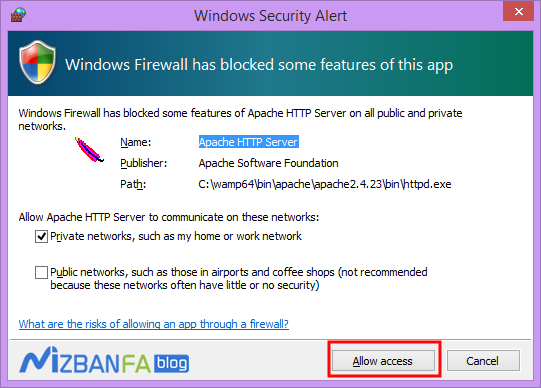
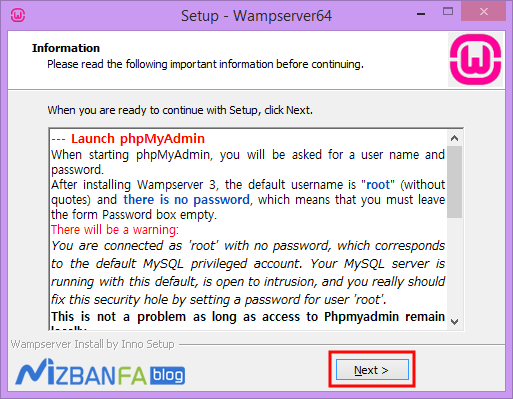
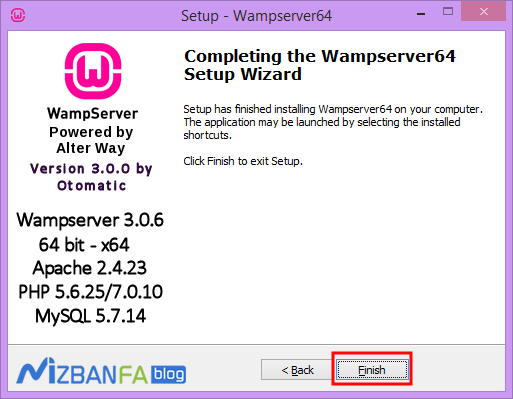
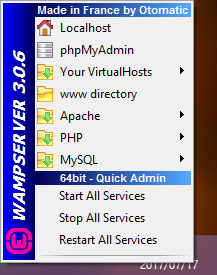
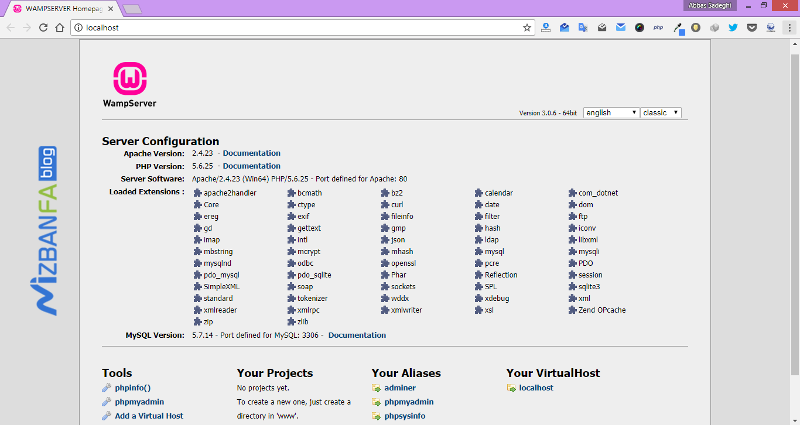
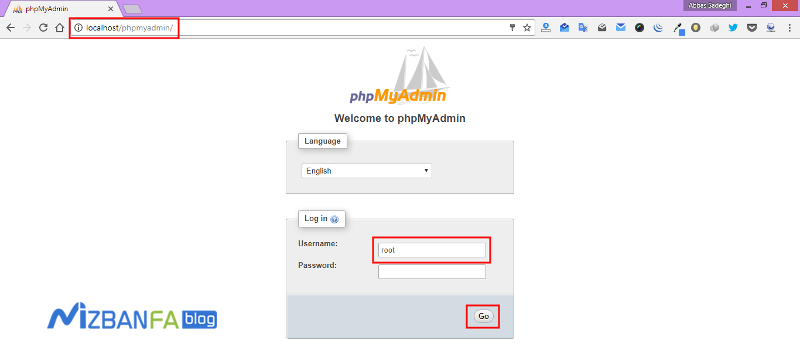
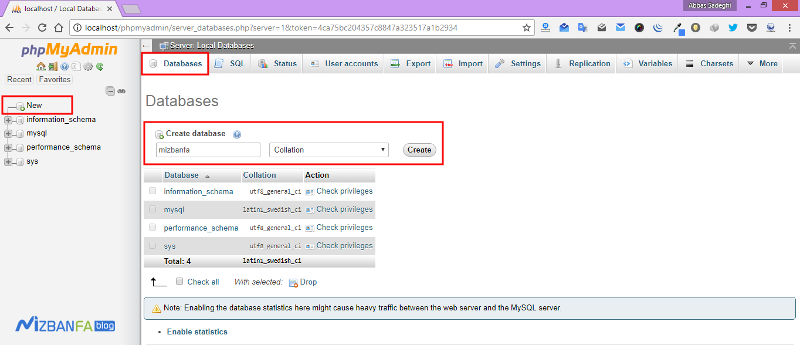
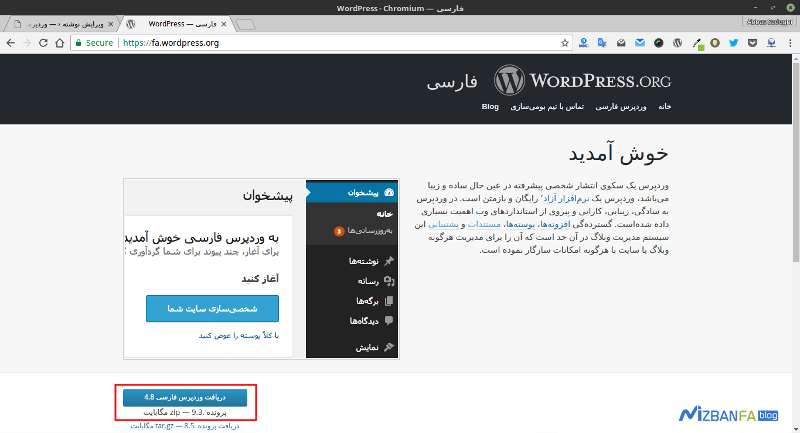
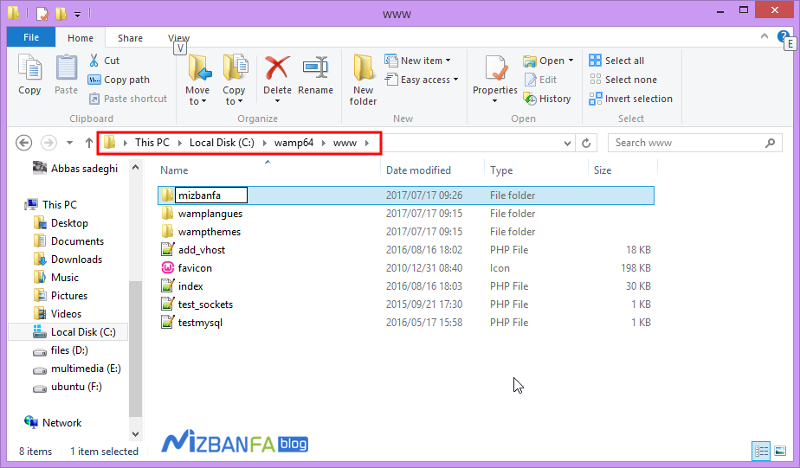

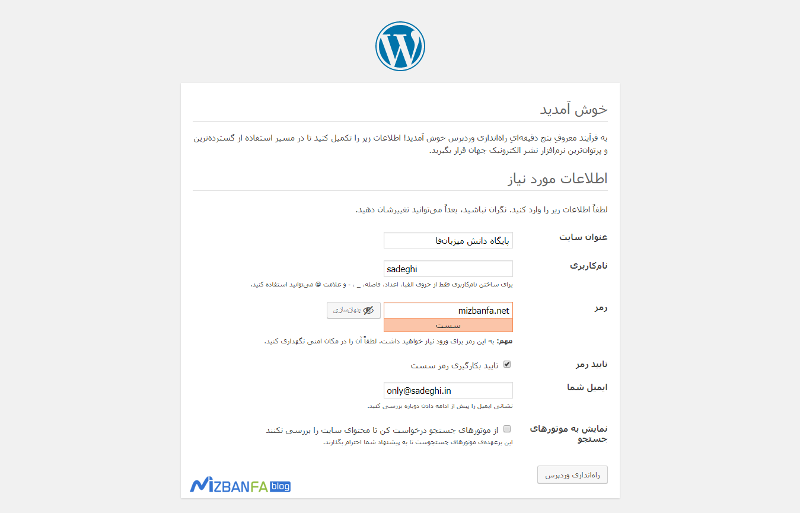
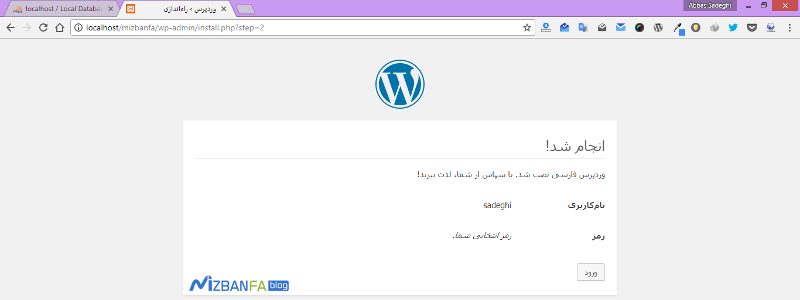
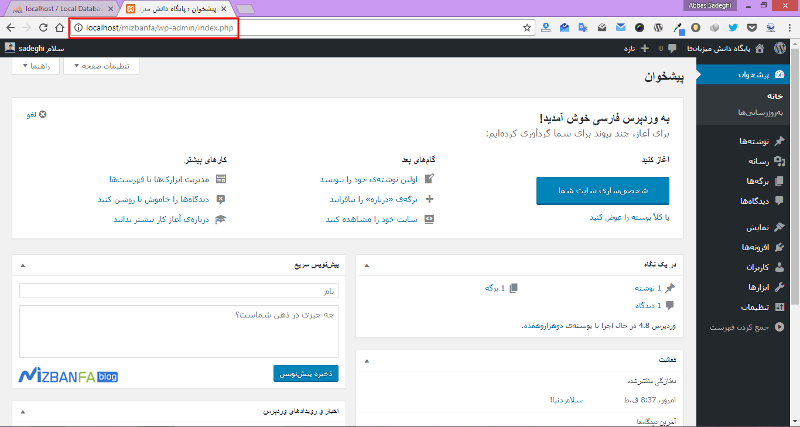
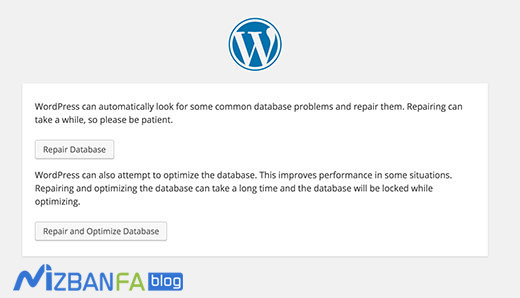
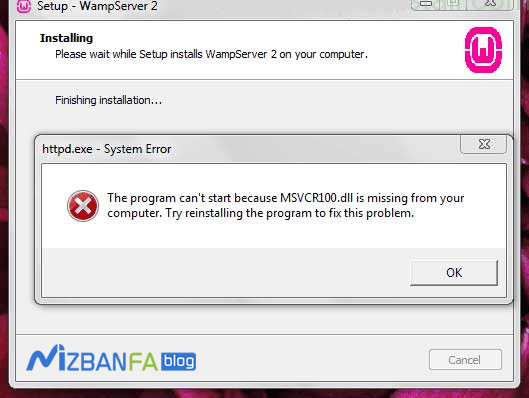
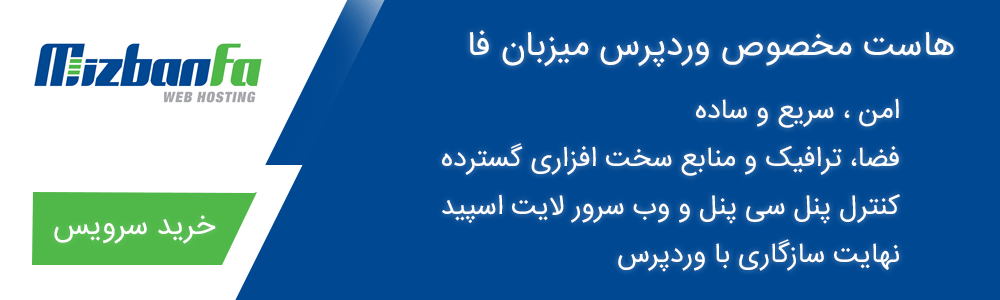
مطالب جامع و کامل بود، بسیار بسیار خوب و با ذکر نکات ریز گفته شده بود.
من نهایت استفاده رو بردم و مشکلاتی رو که در نصب ومپ و وردپرس داشتم رفع کردم.سایت های زیادی مطالب مشابه در این رابطه داشتند اما در مقایسهء که بین مطالب شما و دیگر سایت ها داشتم .باید بگم نویسنده این مقاله واقعا به کارش مسلط هست.
سپاس
با آرزوی موفقیت روزافزون برای شما
ممنون از شما میترا خانوم، خوشحالم که براتون مفید بوده
موفق باشید?
با سلام
بینهایت ممنونم. خیلی مفید بود. امیدوارم باز هم مقالات سودمندی از شما بخوانم.
ارادتمند
ایروانی
سلام. خوبید. ومپ من سبز رنگ و ۳۲ بیتی هست ولی وقتی میخام امتحان کنم که لوکال هستم درسته یا نه طبق چیزی ک فرمودین رفتم تو مرور گر نوشتم لوکال هاست ولی هیچ چیزی مثل عکسی ک گذاشتین نیامد. بنظرتون مشکل از چیه و چه کنم؟؟؟ ممنون
سلام و وقت بخیر،
داخل صفحه چه محتوایی نشون داد؟
سلام مشکلتون چطوری حل شد مشکل منم همینه
کاملا مشکلاتم حل شد مرسی.
ممنون
آموزش خوب و ساده و کاملی بود
سلام ؛ممنون مطالبتون عالییییییییییییییییییییییییه
سلام. واقعا ممنونم انشالله موفق باشید.
سلام خسته نباشید خیلی سایت خوبی دارید من یه مشکلی داشتم وقتی ومپ رو نصب کردم و استارت رو زدم ایکون به رنگ نارنجی شد و سبز نشد . و صفحه لوکال هاست بالا نیومد مشکل چیه؟
ممنون میشم زود جوابمو بدید
سلام، یه تعداد راهکار داخل مقاله در انتهای اون درج شده تست کنید ببینید کدومش نتیجه میده. اگر نشد از همین طریق اطلاع بدید
سلام آموزشتون بسیار بسیار کامل و جامع بود و نهایت استفاده رو بردیم
فقط من یه ارور دارم
ص
d://wamp64
or php in wamp بعدش یه فایل داس باز میشه
مشکل از مسیرهس مه نصب شده عایا؟،،
سلام و وقت بخیر، ممنون از شما
لطفا شرح کاملی از خطا را ارائه کنید تا بهتر راهنمایی کنم. توضیحات ناقص هست.
منم همین مشکلو دارم
توضیح بیشتری نداده
فقط ومپ زرده و زیرش با علامت مثلت خطا همینو نوشته
c://wamp64
or php in wamp
سلام و احترام زینب جان؛
نسخه سیستم عاملتون 32 بیت هست یا 64 بیت؟
به این نکته دقت کنید: بر اساس نسخه سیستم عامل ویندوز که 32 بیت یا 64 بیت هست برنامه رو دانلود کنید، دقت کنید اگر نسخه ویندوز شما 32 بیت باشه نباید از نسخه 64 بیت استفاده کنید اما اگر نسخه ویندوز شما 64 بیت هست میتونید از هر دو نسخه استفاده کنید.
سلام و عرض ادب بسیار مفید واقع شد.سپاش . آرزوی مفقیت دارم براتون
عباس جان سلام
از دقتی که در نگارش داری و مطالب مفیدی که برای اطلاع همگان منتشر کرده ای می توان به شخصیت و شعور شما پی برد. شما جوانی باسواد و آگاه هستی که در نشر اطلاعات مفیدی که قطعاً با صرف وقت و هزینه یدست آورده ای دریغ نمی کنی و این موضوع درخور ستایش و قدردانی است ، امیدوارم دیگر جوانان باسواد کشور هم مثل شما در این امر کوشا باشند تا کشورمان را از جهل و ناتوانی علمی که درگیر آن هست نجات دهند . برایت دعای خیر و آرزوی موفقیت دارم.
سلام سعید جان، مرسی از این انرژی که برای ادامه راه میدی، واقعا خستگی از تن آدم در میره
منم براتون آرزوی موفقیت دارم 🙂
سلام
خیلی عالی و خوب و ساده وقابل فهم توضیح دادین
من وردپرس را داخل لوکال هاست نصب کردم.
چندتا سوال:
-الان می تونم تمام پلاگین ها و قالب ها و… را اینجا انجام بدم؟
– بعد از این کار چطور دیتابیس را به هاست اصلی انتقال بدم؟(لطفا آموزش آن را هم بگذارین)
ممنون
سلام و وقت بخیر، بله شما هر کاری که با وردپرس در هاست میتونید انجام بدین در لوکال هاست هم قابل اجرا هست. برای انتقال وردپرس از لوکال هاست هم میتونید از آموزشهای موجود استفاده کنید که قبلا قرار داده شدن.
آموزش انتقال وردپرس از لوکال هاست زمپ به هاست سی پنل
آموزش انتقال وردپرس از لوکال هاست ومپ به هاست دایرکت ادمین
موفق باشید 🙂
عباس عزیز ، خیلی عالی با جزئیات بود من به راحتی با کمک تو نصب کردم ، همیشه برام نصبش سئوال بود که رفع شد . ممنون از تو که با خلوص نیت این را به ما آموختی ، مطمئنم خدا در مراحل مختلف زندگی به کسی که بدون چشم داشت به دیگران کمک می کنه , عوضش رو هم می ده . موفق باشی . راستی می تونم در مراحل دیگه در صورت نیاز ازت کمک بگیرم ؟
سلام و وقت بخیر، مرسی امین جان
خوشحالم که برات کاربردی بوده و تونستی به خوبی ازش استفاده کنی. میتونی هرجا که نیاز به راهنمایی داشتی تو همون مقاله از بخش دیدگاهها سوالتو مطرح کنی تا راهنمایی کنم 🙂
سلام درقسمت ورود وارد نمیشه من کلمه root رو میزنم نمیشه
سلام و وقت بخیر،
برای ورود تو کدوم بخش؟ چه خطایی میده؟
سلام
وقتی روی گزینه ی php my admin میزنم به صفه ای منتقل میشم که یک گزینه اضافه تر داره و باید ثبت نام شده باشی تا بتونی به مرحله بعد وارد بشی مشکل کجاست
سلام و وقت بخیر،
از نام کاربری root استفاده کنید و فیلد رمز رو خالی بزارید. اگر نشد هر دو گزینه را با root پر کنید و وارد بشید.
سلام و وقت بخیر. من xampp رو نصب کردم، وقتی http://localhost/phpmyadmin/ رو میزنم این ارور رو میده:
The mysqli extension is missing. Please check your PHP configuration. See our documentation for more information.
داخل توضیحات xampp در این مورد این مشکل یک توضیح آوردین که به wamp مرتبط می شد نه xampp.
حالا wamp رو نصب کردم و حالا باز هم همون ارور رو دارم و باز هم نمیتونم واردش بشم. تنظیماتی که داخل xampp گفته بودین رو هم انجام دادم ولی هیچ تغییری حاصل نشد.
میشه راهنمایی کنید مشکل از کجاست؟
سلام و وقت بخیر،
فایل php.ini رو چک کنید و داخلش دنبال این قطعه کد بگیردید extension=mysqli.dll و ببینید که به صورت کامند شده هست یا نه، اگر قبلش از # یا /* استفاده شده بود بردارید.
همچنین دقت کنید که داخل پوشه extensions فایلی به اسم mysqli.dll وجود داشته باشه. در غیر این صورت باید مجددا اقدام به نصب کنید.
با سلام
نام وردپرس رو inet انتخاب کردم و تمام مراحل را تا ویرایش اون فایل و تعیین DB-name و DB-user و DB-password انجام دادم ولی در مرحله بعد که باز کردن آدرس localhost/inet به مشکل خوردم، به صورتی که این پوشه تو مرورگرم برام باز نمیشه
سلام، چه خطایی میده وقتی به این صفحه میرید؟
Can’t reach this page
•Make sure the web address http://inet is correct
الان این آدرسی که خطا داده نشون میده شما به آدرس inet رفتید. باید تو آدرس بزنید localhost/inet اگر با این نیومد میتونید آدرس localhost:80/inet رو تست کنید.
درست شد
ولی دوازده تا ارور اورده یه جدولیه 12 تا تابع رو بیان کرده با لوکیشن و محل حافظشون
توی ومپ گاها این ارورها رو به صورت یک جدول نارنجی رنگ نشون میده، اگه لوکال هاست به درستی کار میکنه موردی نیست و میتونید ازش استفاده کنید.
اینو میگه : Can’t reach this page
•Make sure the web address http://inet is correct
البته باید اینم بگم که ویندوزم 10 هستش
البته تو نرم افزار wamp هم ارور path رو دیدم
بهیه همچین ارروری مواجه شدم چیکار کنم؟/
Fatal error: Call to undefined function get_bloginfo() in C:\wamp64\www\tamrin\wp-includes\class-wp-locale.php on line 231
Call Stack
#
Time
Memory
Function
Location
1 0.0032 517096 {main}( ) …\wp-login.php:0
2 0.0040 537480 require( ‘C:\wamp64\www\tamrin\wp-load.php’ ) …\wp-login.php:12
3 0.0049 548112 require_once( ‘C:\wamp64\www\tamrin\wp-config.php’ ) …\wp-load.php:37
4 0.0067 703016 require_once( ‘C:\wamp64\www\tamrin\wp-settings.php’ ) …\wp-config.php:89
5 0.0141 1413672 wp_maintenance( ) …\wp-settings.php:63
6 0.0152 1414864 wp_load_translations_early( ) …\load.php:208
7 0.2424 5817504 WP_Locale->__construct( ) …\load.php:927
8 0.2424 5819360 WP_Locale->init( ) …\class-wp-locale.php:112
سلام و احترام، وردپرس رو از آدرس fa.wordpress.org دانلود کنید. فایلهای داخل پوشه wordpress رو به جز پوشه wp-content و فایل wp-config.php از این پوشه حذف کنید. بعد از همه فایلها و پوشههای باقی مونده یک کپی بگیرید و جایگزین باقی فایلها داخل مسیری که وردپرس رو نصب کردید بکنید مشکلتون حل میشه.
سلام جناب وقتتون بخیر.من هر چقدر که localhost/raykaرایکا اسم پوشمه رو میزنم این محیط باز میشه Index of /rayka و من وقتی پوشه wordpress رو انتخاب میکنم هیچ اتفاقی نمیوفته.ممنون میشم راهنماییم کنید.
سلام، هر فایل و پوشهای که داخل پوشه wordpress قرار داره رو به پوشه rayka منتقل کنید. بعد مراحل نصب وردپرس رو طبق آموزش پیش برید.
سلام وقتتون به خیر ممنون از مطالب مفیدتون از همون اول که من روی نصب فایل 64 بیتی میزنم دانلود شروع نمیشه و خطایThe “/WampServer 3/WampSe..php5.6.25-7.0.10.exe” file could not be found or is not available. Please select another file. رو میده باید چیکار کنم لطفا راهنماییم کنید
سلام، میتونید از سایتهای دیگه مثل سافت 98 دانلود کنید.
سلام خسته نباشید من وقتی می خوام wamp نصب کنم پیغام We cannot send this file to your location ld میدهد باید با پروکسی وارد شد یا نه
سلام، مسیر نصب رو داخل یک درایو دیگه انجام بدین و ببینید باز همین خطا رو میده یا نه.
سلام
من یک مشکلی دارم در نرم افزار wamp server
من وقتی کدهامو سیو می کنم تغییراتی اعمال نمی شه در وردپرس و قتی xamp را خاموش و روشن می کنم تغییرات اعمال می شه مشکل از کجاست؟
این مشکل در مرحله تبدیل html . css به وردرس پیش میاد
سلام، کدها رو چطوری ویرایش و ذخیره میکنید؟ با خود وردپرس هست یا اینکه مستقیما فایل رو با نرم افزار ویرایشگر متن تغییر میدید؟
مشکل فقط css هست وقتی css ها رو با php storm تغییر می دم تغییرات اعمال نمی شه حتی با دریم ویور هم تست کردم نشد
مشکل از خود wamp server هست xampp استفاده کردم مشکل حل شده
می خواستم بدونم چطوری مشکل را برای wamp server برطرف کنم
یک بار با نوت پد تست کنید که مطمئن بشید مشکل از برنامه ویرایشگر نباشه. همچین موردی تا حالا ندیدم، راهکاری پیدا کردم از همین طریق میفرستم براتون.
دیگه نه روی xampp و نه روی wmap تغییرات اعمال نمی شه مشکل از کجاست ؟
ممنون می شم راهنمایی کنید
ارور ها اینه :
7:51:16 PM [Apache] Problem detected!
7:51:16 PM [Apache] Port 80 in use by “”E:\Server\wampp\bin\apache\apache2.4.33\bin\httpd.exe” -k runservice” with PID 10928!
7:51:16 PM [Apache] Apache WILL NOT start without the configured ports free!
7:51:16 PM [Apache] You need to uninstall/disable/reconfigure the blocking application
7:51:16 PM [Apache] or reconfigure Apache and the Control Panel to listen on a different port
مشکل را یافتم ، عیب از مرورگر هست باید مرورگر را عوض کرد
سلام با تشکر از آموزش های خوبتون یه سوال داشتم. من wamp رو با موفقیت نصب کردم. بعد از باز کردن localhost پایین صفحه این 2 ارور رو میده. میشه بگید چیکار کنم؟
The path ${INSTALL_DIR}/www for DocumentRoot does not exist (File F:/wamp64/bin/apache/apache2.4.33/conf/extra/httpd-vhosts.conf)
The path ${INSTALL_DIR}/www/ for <Directory … does not exist (File F:/wamp64/bin/apache/apache2.4.33/conf/extra/httpd-vhosts.conf)
سلام، برنامه ومپ به درستی نصب نشده. همچنین روی درایو C نصب کنید.
سلام دوست عزیز امیدوارم در تمام مراحل زندگی موفق باشی سایت خیلی خوبی هم داری دمت گرم
سلام خیلی ممنون بابته سایت خوبتون عالیه..فقط یه سوال داشتم
وقتی localhost/work اسم databaseام work هست میزنم یه صفحه نیاد که میگه نام دیتابیس و پسور رو بزنین وقتی میزنم میگه ارتباط با پایگاه داده برقرار نیست در صورتی که دقیقا همون usernameو اسم پایگاه داده رو میزنم..
و توی پوشه ی configهم همان user va pass و نام دیتابیس ذخیره شده..ممنون میشم حواب بدین♥️
سلام، اطلاعاتی که توی فایل wp-config.php وارد کردید درست نیست. بررسی کنید که پیشوند جداول وردپرس هم به درستی وارد شده باشه.
داداش یعنی دمت گرم
خیلی لایک داری ; )
بابت آموزش مفیدتون خیلی خیلی ممنونم. موفق باشید.
اموزشتون عالی بود.ممنون از سایت خوبتون
بسیار عالی و کامل بود ممنون
سلام خیییلی سایت مفیدی هست
واقعا ممنون
سلام خسته نباشین
سایتون عاااااااالیه
ازتون مچکرم
Very effective and helpful. Thanks a lot
ممنون عالی بود
سلام عاااااشقتممم که اینقدر خوشگل و تر و تمیز و بی کم و کاست گفته بودی…..
سلام وقت بخیر
ببخشید من تازه شروع به آموزش دیدن وردپرس کردم وقتی وردپرس رو نصب میکنم میزنه باید php رو آپدیت کنید
میخواستم ببینم چجوری میتونم این کار رو انجام بدم…
ممنون
سلام و احترام؛
این مورد جدیدا در وب سایت های وردپرسی دیده می شه و به تغییر نسخه php هاست اشاره داره.
برای تغییر ورژن در هاست سی پنل به بخش multi php mamnager مراجعه کنید و ورژن دلخواه رو انتخاب کنید.
سلام من موقعی که می خوام اجرا کنم ارور:
VCRUNTIME140.dll
میده بنظرتون این فایل رو از کجا بگیرم
با سلام و خسته نباشید به شما
از زحمتتون بی نهایت ممنونم
توضیحات خیلی عالی و کاربردی بودن من دقیقا قدم به قدم با توضیحاتی که گذاشته بودید پیش رفتم و تونستم ورد پرس رو روی لوکال هاست نصب کنم
بی نهایت سپاس گزارم
ببخشید من تو مرورگر localhost رو میزنم وصل نمیشه میزنه cant be reached
سلام وقت بخیر؛
آیا نرافزار مجازی سازتون رو ران کردید؟
این آموزش رو هم مطالعه کنید.
آموزش رفع خطا This site can’t be reached
سلام خیلی ممنون از آموزش خوبتون من وارد localhost/phpmayadmin شدم نام کاربری که همون خود root هستش رمز عبورم که وارد نمیکنم اخطار میده میشه لطفاراهنماییم کنین که چیکار کنم
سلام وقت بخیر؛
اگر به رمز عبور لاگین وردپرستون ایراد میگیره مستقیما می تونید از PHPMYADMIN تغییرش بدید.
1- وارد قسمت phpmyadmin بشید.
2- از سمت چپ صفحه دیتابیس سایت وردپرسیتون رو از لیست دیتابیس هایی که به شما نمایش داده میشه انتخاب کنید.
3- جدولی با نام wp_users وجود داره روش کلیک کنید. داخل این جدول یوزرهای وردپرس تعریف شدن.
4- روی Edit کنار یوزر root کلیک کنید، حالارمز عبور دلخواهتون رو داخل فیلد پسورد وارد کنید.
5- در لیست کشویی کنارش گزینه MD5 رو انتخاب کنید و نهایتا روی دکمه GO پایین کلیک کنید تا تغییرات ذخیره بشه.
حالابارمز جدید می تونید لاگین کنید.
ممنون از آموزش خوبتون
سلام و ممنون از مطالب مفید و کاملتون
ی سوال داشتم که ممنون میشم راهنماییم کنید
قبلا توی ورژن قدیمی تر wamp ، وردپرس رو نصب کرده بودم و باهاش کار میکردم. اما وقتی نسخه آخر (3.1.9)wamp رو نصب کردم و همه اون مراحل راه اندازی رو پیش رفتم، نتونستم وردپرس رو بالا بیارم. ینی قسمت “”راه اندازی 5 دقیقه ای وردپرس”” میاد ولی وقتی بعد از وارد کردن نام کاربری و … ، گزینه “راه اندازی وردپرس” رو میزنم، هیچ اتفاقی نمیافته و مرورگر فقط در حال Load کردن هست!!
اشکال کار از چی میتونه باشه؟
سلام ممنون بابت سایت خوبتون
یه سوال داشتم
من وردپرس رو روی ورژن قبلی wamp نصب کرده بودم و باهاش کار میکردم. اما از وقتی نسخه جدیدشو نصب کردم(3.1.9) و همه مراحل نصب وردپرس رو رفتم، فقط صفحه “راه اندازی 5 دقیقه ای وردپرس” میاد. بعد از کلیک روی راه اندازی وردپرس، هیچ اتفاقی نمیافته و مرورگر فقط در حال بارگزاری هست. الان نسخه قدیمیشو نصب میکنم بازم باز نمیکنه. فقط همون صفحه ” راه اندازی 5 دقیقه ای وردپرس ” میاد.
میشه راهنماییم کنید مشکل از کجا میتونه باشه؟
با سلام و تشکر از توضیحات خوبتون
من به یه ارور خوذردم که دیدگاه شما جایی برای آپلود عکس نداشت که اسکرین از صفحه بفرستم چون چندتا لینک داده بود منتها در انتهای جدول این ارور بود چطور میتونم این مشکل رو برطرف کنم
با تشکر
( ! ) Warning: define() expects at least 2 parameters, 0 given in C:\wampserver64\www\tajhizat\wp-config.php on line 54
Call Stack
# Time Memory Function Location
1 0.0000 400992 {main}( ) …\index.php:0
2 0.0000 401280 require( ‘C:\wampserver64\www\tajhizat\wp-blog-header.php’ ) …\index.php:17
3 0.0000 401632 require_once( ‘C:\wampserver64\www\tajhizat\wp-load.php’ ) …\wp-blog-header.php:13
4 0.0360 403104 require_once( ‘C:\wampserver64\www\tajhizat\wp-config.php’ ) …\wp-load.php:37
5 0.0360 403168 define ( ) …\wp-config.php:54
Error establishing a database connection
برای پسورد احتمالا توی در قسمت config.php که پاک کردم
لطفا راهنمایی کنید متشکرم
وقت بخیر معصومه جان؛
دقیقا بخاطر ورود اطلاعات غیر منطبق این ارور رو میبینید.
از آموزش رفع خطای اتصال به پایگاه داده در وردپرس کمک بگیرید و اطلاعات اتصال به دیتابیس (نام دیتابیس، یوزر و پسورد) رو چک و در صورت اشکال اصلاح کنید.
موفق باشید. 🙂
سلام. من مطابق آموزشتون وردپرس را از سایت اصلی خودش گرفتم و extract کردم ولی فایلی به اسم installer.php داخلش نبود. در ادامه با استفاده از نرم افزار wamp نصبش کردم. الان میخوام یک قالب آماده را نصب کنم ولی نه داخل فایل های وردپرس و نه داخل فایلهای قالب چیزی با نام installer.php نیست. مشکل از چیه؟ ممنون میشم راهنماییم کنید.
سلام روز بخیر؛
بسته های نصبی آسان دارای فایل installer.php هستند.
شما باید طبق اموزش ابتدا فایل فشرده وردپرس رو اکسترکت کنید.
در مرحله بعد ادرس لاگین وردپرس را در مرورگرتون وارد کنید و مراحل اتصال به دیتابیس رو طی کنید. (از قبل باید یک دیتابیس ایجاد کنید.) نحوه ساخت دیتابیس در سی پنل توسط ابزار MySQL Databases
در نهایت نام دیتابیس، یوزر و پسورد دیتابیس را وارد کنید.
برای نصب پوسته هم از پیشخوان وردپرس به منوی نمایش> پوسته ها افزودن پوسته مراجعه کنید.
سلام. عذر میخوام متوجه شدم سوال قبلیم اشتباهه ولی امکان حذفش نبود. من فایل قالبی که دانلود کرده بودم نصبی نبود واسه همین installer.php نداشت. الان فایل نصبیش را گرفتم ولی مشکلی که دارم اینه که لوکال هاست فایل installer.php و فایل زیپ را فقط مستقیم از داخل پوشه www میخونه و اگه ببرمش داخل پوشه ای که به اسم hamzeh گذاشتم (یعنی dick(c:)>wamp>www>hamzeh) پیداش نمیکنه و وصل نمیشه. میشه بفرمایید مشکل از چیه و چطور باید برطرفش کرد؟
سلام روزبخیر؛
بله دقیقا به همین دلیل..
اگر قصد بسته نصبی رو دارید آدرستون باید به این صورت باشه:
mysite/hamzeh/installer.php
سلام .
مراحلی که گفتین مو به مو جلو رفتم تا مرحله ی برای دسترسی به وردپرس و ادامه نصب مراحل وردپرس باید به آدرس localhost/mizbanfa مراجعه کنیم.
اما زمانی که میخوام وارد این مرحله شم با این خطا مواجه میشم : متاسفیم، : نیازدارم به wp-config-sample.php پرونده برای شروع کار. لطفا مجدد این پرونده را بارگذاری کنید. :
چکار کنم لطف کنید راهنمایی کنید ممنون…..
سلام وقت بخیر؛
این فایل در مسیر روت وجود داره (جایی که وردپرس رو نصب کردید.)
چک کنید اگر این فایل موجود نبود یکبار وردپرس رو از مخزن وردپرس دانلود کنید و این فایل رو در مسیر مذکور قرار بدید.
ممنون از راهنماییتون.
یعنی یه بار دیگه ورد پرس رو از سایتش دانلود کنم دوباره نصب کنم……؟؟؟ البته ورود پرس رو من فقط کپی کردم و تو درایو مربوط از حالت zip خارج کردم و توی notepadتغیرات رو اعمال کردم……
ببخشید میشه یه کوچولو ساده تر توضیح بدید ؟ ؟ ؟
خواهش میکنم. مراحل نصب رو درست انجام دادید منتهی یک فایل به نام wp-config-sample.php یا wp-config.php باید در دایرکتوری روت موجود باشه که اطلاعات اتصال به دیتابیس رو به اون انجام اضافه کنید.
به محلی که وردپرس نصب شده برید و چک کنید این فایل موجود هست یا نه.
اگر موجود نبود دو راه دارید:
1- بسته نصب وردپرس رو از مخزن وردپرس دانلود کنید و مجددا اقدام به نصب کنید.
2- بسته وردپرس رو از مخزن دانلود کنید در یک مکان مجزا از نصب وردپرس اکسترکت بشه و فقط فایل wwp-config.php رو کپی و در محلی که وردپرستون نصب شده قرار بدید.
فایل wp-config-sample.php تد فولدر موجود است …..
این فایل رو به wp-config.php تغییر نام بدید و در نهایت اطلاعات مربوط به دیتابیستون شامل یوزر دیتابیس، پسورد و نام دیتابیس رو درون اون وارد کنید.
خیلی ممنون از وقتی که گذاشتین….تونستم نصبش کنم . ممنون
دمتون گرم
عالی بود!
با تشکر از مطلب بسیار کاربردیتون
من تمامی مراحل را کاملا دقیق انجام دادم. اما باز هم هنگامی که localhost/database name رو میزنم میزنه که
this site can be reached.
ممنون میشم راهنماییم کنید
با سلام دوست عزیز
پیشنهاد من به شما این است که مراحل مربوط به ساخت دیتابیس را دوباره با دقت بیشتری پیش ببرید. احتمالا در این قسمت اشتباهی رخ داده است که با این ارور رو به رو می شوید.
موفق و پیروز باشید
ممنونم هیچ سایتی به این جامعیت آموزش نداده بود
سلام روز بخیر چرا لوکال هاستو و یوزرمو در مرور گر سرچ میکنم note found میزنه؟
با سلام دوست عزیز
در نظر داشته باشید که بعد از نصب wamp شما باید یک سیستم مدیریت محتوا مثل وردپرس را روی لوکال هاست خود نصب نمایید. در غیر این صورت با خطای 404 رو به رو خواهید شد.
موفق و پیروز باشید
سلام
ممنون از سایت بسیار خوبتون
من مراحل کامل موبه مو رفتم جلو تا رسیدم به ساخت دیتا بیس
که وقتی نام دیتایسم را وارد میکنم ارور شماره 1044 رو میده
اگه کمکم کنید لطف میکنید
سپاسسس ارور #1044 – Access denied for user ”@’localhost’ to database ‘arads’
برای ورود به phpMyAdmin یوزر نیم root را نوشته ورمز عبور را خالی نگه دارید سپس گزینه go را بزنید تا وارد محیط phpMyAdmin شوید. حالا به راحتی دیتابیس را بسازید.
سلام
Your server is running PHP version 5.4.12 but WordPress 5.3.2 requires at least 5.6.20.
باتوجه به این پیغام بالا،باید نسخه جدید ومپ رو نصب کنم؟؟؟
ممنون میشم اگه کمک کنین
با سلام دوست عزیز
بله. طبق این خطا ورژن برنامه wamp شما پایین تر از نسخه وردپرسی است که قصد دارید روی آن نصب کنید. شما باید آخرین نسخه این برنامه را دانلود و نصب نمایید.
موفق و پیروز باشید
سلام ببخشید من میرم تو اون صفحه ای که ومپ رو دانلود کنم ولی دانلود نمیشه. چیکار کنم؟ لطفا سریع جواب بدین
سلام روزبخیر؛
از سایر منابع هم میتونید استفاده کنید.
سلام ..ایا در زمپی که در درایو c نصب شده میتوان تغییراتی داد که فایلهایی که در D و یا F هست در پست اجرا کنه.. به طور مثال من میخوام پست ویدیویی بزارم که فایل ویدیوش در درایو دیگری است… ممنون میشم راهنمایی کنید.
با سلام دوست عزیز
شما تنها می توانید از همان درایوی که برنامه xammp را روی آن نصب کرده اید استفاده کنید. امکان فراخوانی فایل از درایوهای دیگر برای شما وجود ندارد.
موفق و پیروز باشید
سلام دوستان
میخواستم در سرور مجازی ( localhos ) کار کنم به این مشکل برخورد کردم
همین طور در عکس مشاهده می کنید نمی توانم برای فضای هاست مجازی ( localhost/phpmyadmin ) برای نام گذاری با خطا مواجع می شوم
نکته : برنامه Wampserver نصب و به حالت سبز نمایش داده شوده و محتوای فولودر wordpress-5.3 را در پوشه مربوط به وم سرور ( C:\wamp64\www ) کپی کردم و اسم فولدر را به *** تغییر دادم ( مراحل نصب انجام شده )
و در سایت ocalhost/phpmyadmin/index.php وارد شدم و قسمت یوزر نیم عنوان loot را وارد می کنم و بعد از وارد شدن در قسمت Databases اسم را وارد می کنم با خطا مواجه می شود
دوستان ممنون میشم راهنمایی کنید
با سلام دوست عزیز
شما در ابتدا باید از طریق فایل wp-config.php یوزر را به root تغییر داده و رمز عبور را نیز خالی قرار دهید و تغییرات اعمال شده را ذخیره نمایید چرا که تنها یوزر root دسترسی لازم برای ساخت دیتابیس را دارا می باشد. بعد از آن می توانید از طریق بخش phpmyadmin به راحتی دیابیس مورد نظر خود را ایجاد نمایید.
موفق و پیروز باشید
سلام. ممنون بابت آموزش آموزش نصب وردپرس در لوکال هاست wamp
منم مشکلم مثل fahad
مراحی که گفتید را قدم به قدم انجام دادم به ساخت دیتابیس رسیدم
نام دیتایسم را وارد میکنم ارور شماره 1044 رو میده !
لطفا راهنمایی کنید
ارور #1044 – Access denied for user ”@’localhost’ to database’
با سلام دوست عزیز
این خطا به این دلیل به شما نمایش داده می شود که یوزری که تعریف کرده اید دسترسی های لازم را دارا نمی باشد. در چنین شرایطی شما باید در wp_config.php همانطور که گفته شد یوزر نیم root را نوشته و رمز عبور را خالی نگه دارید و تغییرت اعمال شده را ذخیره نمایید. سپس به phpmyadmin رفته و اقدام به ساخت دیتابیس نمایید.
موفق و پیروز باشید
سلام واقعا بسیار عالی و روان توضیح دادید و من کاملا همه مراحل رو درست و عالی انجام دادم و موفق شدم به راه اندازیش واقعا بی نهایت ممنونم از شما
سلام . آموزشتون خیلی روان و گویا بود . ممنون ولی من با وجود حرکت قدم به قدم با این صفحه بعد از ثبت مشخصات در ورد پرس مواجه شدم :
حتمالاً نام کاربری یا رمز عبورتان در wp-config.php اشتباه است یا ارتباط با پایگاهداده به هر دلیلی در localhost برقرار نیست. ممکن است پایگاهداده شما از دسترس خارج شده باشد.
مطمئن هستید که نام کاربری و رمزعبور شما درست هستند؟
اطمیمنان دارید که نام میزبان را درست تایپ کردهاید؟
آیا از کارکرد درست پایگاهداده سرور اطمینان دارید؟
اگر از معنی دقیق این واژگان مطمئن نیستید، احتمالا باید با مدیر سرویس میزبانی خود تماس بگیرید. در صورتی که به کمک بیشتری نیاز دارید، میتوانید در انجمن پشتیبانی وردپرس به دنبال یافتن راهحل باشید.
تلاش دوباره
سلام روز بخیر؛
احتمالا یکی از مقادیر زیر رو در مراحل نصب به درستی وارد نکردید:
نام کاربری: که در لوکال هاست این مورد را معادل root قرار میدیم
نام دییتابیس: اسم دیتابیسی که در phpMyAdmin ساختید. (مجددا به phpMyAdmin مراجعه کنید و بررسی کنید که آیا نام دیتابیسی که در فایل wp-config.php نوشتید با اسم دیتابیس شما یکسان هست یانه.)
رمز عبور: این بخش رو هم خالی میگذاریم.
صحت موارد بالا رو چک کنید اگر مقادیر به درستی وارد شده باشه اتصال به دیتابیس برقرار و وردپرس در دسترس قرار می گیره.
سلام خدمت نویسنده توانا و سایت خوب میزبانفا با متن شما بنده تونستم به راحتی وردپرسم رو روی ومپ بالا بیارم ، حالا میخواستم خواهشا راهنمایی بفرمایید که قالب سایت رو چطور روی وردپرس نصب کنم با تشکر از شما و موفقیت روزافزون
سلام و احترام؛
قالبتون به چه شکله از بسته نصبی استفاده می کنید یا پوسته رو میخوایید مستقیما از داشبورد نصب کنید؟
اگر بسته نصبی دارید آموزشی که خدمتتون میفرستم رو مطالعه کنید.
آموزش راهاندازی بسته نصبی قالب وردپرس در لوکال هاست
اما اگر یک پوسته وردپرسی هست که باید از پیشخوان نصب بشه از پیشخوان وردپرس به منوی نمایش و زیر منوی پوسته ها مراجعه کنید. در صفحه باز شده روی دکمه نصب پوسته تازه کلیک کنید و فایل مربوطه رو انتخاب و آپلود کنید. در نهایت روی دکمه فعال کردن پوسته کلیک کنید.
سلام متشکر از شما خانم اسماعیلی
والا خیلی وارد نیستم فکر کنم پوسته باشه چون تو فولدر اسم theme است ببینم از آموزشی که گذاشتین میتونم پوسته رو نصب کنم بازم ممنون
سلام و احترام خدمت شما؛
بررسی کنید اگر که پوسته دارید می تونید از این اموزش کمک بگیرید.
آموزش نحوه نصب قالب در وردپرس
خیلی به کارم اومد ممنون از شما
بسیار عال ممنونم که انقدر خوب توضیح دادی از شما بابت نوشتن این مقاله سپاس گذارم.
(آرشین صمدی)
درود
من wamp را نصب کردم ولی وقتی ادرس در مرورگر وارد میکنم مینویسه برگه پیدا نشد
مشکل از چیست
روی هاست واقعی هم همینقدر دردسر دااره؟
با سلام دوست عزیز
بعد از نصب برنامه wamp شما باید در راستای نصب وردپرس روی آن اقدام نمایید. ارور 404 نشان دهنده این است که هنوز هیچ سیستم مدیریت محتوایی روی لوکال هاست نصب نشده است. در خصوص بخش دوم سوال نیز باید گفت که فعالسازی سایت روی هاست به نسبت فرآیند راحت تر و سریع تری می باشد.
موفق و پیروز باشید
تعمیرگاه پایگاه داده را که وارد کردم گفت باید کد زیر وارد کنی که وارد کردم ولی بازم اوکی نشد
define(‘WP_ALLOW_REPAIR’, true);
سلام خسته نباشید ، من ومپم ی مشکلی داره این هستش ک وقتی گزینهphpmyadmin را میزنم یه صفحه خالی نشونم میده اون قسمت هایی ک باید گذروازه و پسورد وارد کنم نمیاره راه حلش چیع؟
عالی بود بسیار سپاسگذارم
سلام با تشکر از شما عزیز. من کلیه کارهایی رو که گفتین با موفقیت انجام دادم ولی قسمت بالای localhost خطای زیر رو نشون میده لطفا راهنمایی بفرمایید
Call Stack
# Time Memory Function Location
1 0.0001 408368 {main}( ) …\wp-login.php:0
2 0.0001 408720 require( ‘C:\wamp64\wamp64w\www\haz\wp-load.php’ ) …\wp-login.php:12
3 0.0002 409400 require_once( ‘C:\wamp64\wamp64w\www\haz\wp-config.php’ ) …\wp-load.php:37
4 0.0002 409448 define ( )
سلام در قسمت your project نرم افزار ومپ به جای وجود پوشه ورد پرسم این اخطار رو نوشته.این اخطار برای چی هست؟
These are your folders in D:/wamp64/www
To use them as an http link, you must declare them as VirtualHost
سلام و وقت بخیر. من تمامی مراحل نصب رو طبق توضیحاتتون انجام دادم اما در مرحله آخر زمانیکه میزنم localhost/aylar اخطار میده با عرض پوزش من به wp-config-sample.php پرونده برای شروع کار نیاز دارم.لطفا این پرونده را دوباره بارگذاری نمایید. باید دقیقا چ کاری انجام بدم؟
سلام و احترام؛
wp-config.php یک فایل پیکربندی مهم هستش که اطلاعاتی مثل نام دیتابیس، نام کاربری دیتابیس و رمز دیتابیس در ون ذخیره میشه تا وردپرس شما به یک دیتابیس برای ذخیره سازی داده ها متصل بشه. حالا این ارور به شما میگه که فایل پیکربندی رو پیدا نمیکنم.
به مسیر نصب وردپرستون مراجعه و از وجود این فایل مطمئن بشید. در برخی مواقع این فایل تحت عنوان wp-config-sample.php هستش.بررسی کنید در مسیر نصب این فایل موجود باشه. اگر فایل موجود نبود میتونید فایل زیپ وردپرستون رو در یک محل دیگه اکسترکت کنید فایل پیکربندی اون رو کپی و در مسیر نصب وردپرس خودتون قرار بدید و در نهایت اون رو ویرایش و اطلاعات دیتابیس (نام دیتابیس، نام کاربری و رمز) رو در اون وارد کنید.
سلام، وقت بخیر
من میخوام سایتی راه اندازی کنم که از هاست استفاده نکنم و از هارد سیستم خودم استفاده کنم، در واقع هر وقت سیستم من آنلاین شد سایت در دسترس باشه هم موردی نداره و نمیخوام از شرکت هاستینگ استفاده کنم و فقط دامنه خریداری شده را متصل کنم آیا با این روش جوابگو هست؟ ممنون میشم راهنمایی کنید.
اگر هم فقط برای استفاده شخصی خودتون هست می تونید لوکال هاست ایجاد و سایت وردپرسیتون رو راه اندازی کنید که فقط خودتون بهش دسترسی دارید.
آموزش نصب وردپرس روی لوکال هاست xampp
سلام روزبخیر؛
برای این مورد باید سیستمتون یکسری پیش نیازهای خاصی داشته باشه. برنامه هایی برای تبدیل کامپیوتر شخصی به سرر وجود داره می تونید این سرفصل رو در گوگل جستجو کنید.
جزئی نویسی مقالات میزبان فا بدون تعارف بگم عالیه .متوجه این قضیه شدم که نگاه نویسنده پایین ترین سطح آگاهی رو هم در نظر گرفته و این برای افراد تازه وارد پایبندی میاره.سئوالی نداشتم میخواستم تشکری کرده باشم.خوب البته بروز رسانی تصاویر و روش نصب با توجه به تغییرات در آپدیت نرم افزار ها رو هم مد نظر دارید.که البته زمانبر هست.پیروز باشید
سلام روزبخیر؛
سپاس از لطف و محبتی که به مجموعه میزبان فا دارید قطعا نظرات مثبت و سازنده شما ادامه مسیر رو برای تحریریه میزبان فا لذت بخش تر میکنه و مفتخریم به عنوان منبع آموزشی شناخته بشیم.
عالی و بی نقص بود ممنون واقعا
عالی بود
سلام ممنون از توضیحاتتون
من وردپرس رو بنابر مراحلی که گفتید نصب کردم اما وقتی در مرورگر localhost/اسم فولدر رو میزنم ارور میاد :Sorry, I need a wp-config-sample.php file to work from. Please re-upload this file to your WordPress installation.
حتی تو بررسی خطاها که در انتهی مقاله گفتید هم چک کردم بازم همین ارور اومد
سلام روزبخیر مهسا عزیز؛
یک فایل به نام wp-config-sample.php یا wp-config.php باید در دایرکتوری روت موجود باشه که اطلاعات اتصال به دیتابیس رو به اون انجام اضافه کنید.
به محلی که وردپرس نصب شده برید و چک کنید این فایل موجود هست یا نه.
اگر موجود نبود دو راه دارید:
1- بسته نصب وردپرس رو از مخزن وردپرس دانلود کنید و مجددا اقدام به نصب کنید.
2- بسته وردپرس رو از مخزن دانلود کنید در یک مکان مجزا از نصب وردپرس اکسترکت بشه و فقط فایل رو کپی و در محلی که وردپرستون نصب شده قرار بدید.
خیلی کامل و مفید بود. من دوره ورد پرس رو دارم میگذرونم ولی با آموزشهای شما تونستم وردپرس رو روی لوکال نصب کنم.
سپاس فراوان
سلام روزبخیر؛
سپاس از لطف و محبتی که به میزبان فا دارید.
خرسندیم مقاله موثر واقع شده.
با سلام و خسته نباشید
تشکر از توضیحات کاملتون
برای من بعد از ساخت پوشم توی www هر چی localhost و اسم پوشم رو میزدم نمیورد که با یک بار restart حل شد
خیلی ممنون
سلام روز بخیر ریحانه عزیز؛
خوشحالیم که مقاله مفید بوده و ممنون از شما که تجربیاتتون رو با ما و سایر کاربران به اشتراک میگذارید.
سلام
ویندوز کامپیوتر من 7 هست و وقتی برنامه WAMP رو دانلود کردم و گزینه RUN رو زدم ارور داد که برنامه از ورژن کامپیوتر شما پشتیبانی نمی کند
کامپیوتر من 64 بیتی هست و من نسخه مریوطه را دانلود کردم پس مشکل از چیه ؟
سلام و احترام؛
متاسفانه گزارش های زیادی از این مورد بوده برای این منظور مراحل زیر رو دنبال کنید:
cmd رو به صورت administrator اجرا کنید.
سپس دستور زیر رو در محیط cmd وارد کنید:
cd c:/wamp/bin/apache/ApacheX.X.X/binhttpd.exe -e debug
سپس با حالت خطایابی موردی که مانع اجرای زمپ شده را مشاهده میکنید.
سلام وقت بخیر
من هم زمپ رو دارم و هم ومپ،ولی هیچکدوم لوکال هاست رو نمیاره که بتونم وردپرس رو روش بالا بیارم،ارور 404 میده،راهنمایی میکنید لطفا؟
سلام و احترام؛
ایا وردپرس رو در مسیر درست نصب کردید؟ ادر سها رو به درستی وارد میکنید؟
بله سرکار خانم
مثلا در زمپ در پوشه htdocs کپی کردم،و آدرس رو هم لوکال هاست میزنم،لوکال هاست داشبورد میزنم،لوکال هاست ادمین میزنم،هیچکدوم تاثیری نداره
سلام و احترام؛
می بایست در این مسیر پوشه ای ایجاد کنید و وردپرس رو داخل این پوشه اکسترکت و راه انداز یکنید سپس نام همین پوشه در آدرس دهی شما لحاظ میشه. ارور 404 در واقع نشون میده در آدرس دهی ها اشتباهی دارید.
سلام مممنون از اموزش بسیار مفید و کاربردیتون .خیلی مفید بود برا من
برای من که تازه شروع کردم به نوشتن محتوا سئو بسیار لازم و ضروری بود .
سلام وقتتون بخیر. من تمام کارهایی که گفتین رو مو به مو انجام دادم ولی وقتی ادرس localhost/sitename رو سرچ میکنم ارور خطار در ارتباط با پایگاه داده رو نشونم میده. طبق اموزشتون چک کردم و دیدم که اسمی که من توی بخش db- name سورس وارد میکنم دقیقا مشابه همونی هست که توی ساخت پایگاه داده وارد کردم اما بازم همون ارور رو میده. به علاوه اون کدی که گفتین برای تعمیر توی سورس کپی کنین رو هم در آخرین خط سورسم وارد کردم و به ادرس localhost/SITE_NAME/wp-admin/maint/repair.php که گفتین رفتم ولی حتی با مراجعه به این ادرس هم با ارور ” خطا در ارتباط با پایگاه داده مواجه شدم و دیگه نمیدونم چکار کنم میشه لطفا راهنمایی کنید!!!!!
سلام و احترام؛
فایل wp-config.php رو بررسی بفرمایید و پیشوند جداول درج شده در این فایل رو حتما چک کنید که با پیشوند جداول دیتابیستون منطبق باشه.
در مرحله بعدی نام دیتابیس رو چک بفرمایید که منطبق باشه که فرمودید صحیح هستش.
قسمتش یوزر رو root قرار بدید.
قسمت پسورد هم خالی بمونه.
با سلام
من لوکال هاستم رو روی ومپ نصب کردم ولی الان که میخوام قالب طراحی کنم، فایل استایل برام توی پیش نمایش اجرا نمیشه و استایل هام جواب نیمدن.تمام کد هام رو بررسی کردم
با دوستانم به اشتراک گذاتشم.اونها گفتن کد ها برای ما جواب میدن ولی کد های استایلم برای خودم جواب نمیدن.
میشه کمکم کنید تا مشکلم برطرف بشه؟
نیاز به حذف پایگاه داده ام هست؟
سلام و احترام؛
از افزونه کش استفاده می کنید؟
یکبار کش مرورگر رو به کمک کلیدهای ctrl+shift+r خالی کنید و مجددا بررسی کنید.
تشکر. من رفتم که پیشوند جداول رو چک کنم. اول فایل WP-CONFIG رو ادیت کردم و در قسمت $table_prefix ، یو ار الی که برای سایتم انتخاب کرده بودم رو وارد کردم و فایل رو سیو کردم و بعد رفتم سراغ مدیریت دیتابیس اما چون هنوز هیچ فعالیتی توی سایت نکردم بخش جداول وردپرس توی دیتابیسم خالیه ولی بازم وقتی URL سرچ میکنم خطای عدم برقراری اتصال به پایگاه داده رو میده.
سلام و احترام مائده عزیز؛
یکسری اطلاعات در فایل پیکربندی وردپرس باید بررسی بشن پیشنهاد می کنم راهنمای زیر رو مطالعه کنید:
آموزش رفع خطای اتصال به پایگاه داده در وردپرس
عالی بود
سلام روزتون بخیر .من wamp کامل طبق بالا نصب کردم . بعد هم wordpree را نصب کردم و در پوشه www همشو انتقال دادم . اما وقتی local host می زنم تو قسمت my project این ارور و به هم میده . میشه راهنماییم کنید؟ These are your folders in c:/wamp64/www
To use them as an http link, you must declare them as VirtualHost
سلام ببخشید
علامت روی ومپ من سبز هست ولی وقتی localhost/phpmyadmin رو میزنم
Not Found
The requested URL /phpmyadmin was not found on this server.
Apache/2.0.58 (Win32) PHP/5.1.4 Server at localhost Port 80
یه همچین اروری رو میده
چکار باید کرد؟
پورتمم رو 8080 تغییر دادم ولی نشد
سلام خیلی ممنون کامل بود
سلام و احترام دوست عزیز؛
خرسندیم راهنمای آموزشی نصب وردپرس روی لوکال هاست مورد پسند و رضایت شما قرار گرفته است.
موفق باشید.
خیلییییییی قشنگ توضیح دادین ممنون😍😍😍😍
سلام و احترام عاطفه عزیز؛
ممنونم از محبتی که به مجله خبری میزبان فا دارید… خوشحالیم که آموزش نصب وردپرس در لوکال هاست مورد رضایت بوده اگر به آموزش های بیشتری در خصوص وردپرس نیاز داشتید پیشنهاد می کنیم دسته بندی زیر رو هم دنبال کنید:
آموزش وردپرس
ممنون از توضیحات کامل تون برای آموزش نصب وردپرس در لوکال هاست wamp
من چند تا سایت مختلف رفتم. ولی فقط با راهنمایی خوب شما تونستم مشکلم رو حل کنم. ممنونم 🙂
سلام و احترام فریبا عزیز؛
بسیار خرسندیم که راهنمای اموزشی نصب وردپرس در لوکال هاست مفید بوده و به کمک ان توانسته اید وردپرس را روی کامپیوتر خود نصب کنید.
باعث افتخار ماست که پایگاه دانش میزبان فا را به عنوان منبع آموزشی خود انتخاب نموده اید.
سلام خسته نباشید
من همه اطلاعات دیتابیس رو وارد کردم الان که میخوام وردپرس رو نصب کنم خطا میده میگه پرونده WP_CONFIG_SAMPLE.PHPرو دوباره بارگذاری کنید
چطوری این کارو بکنم؟
سلام و احترام؛
زمان نصب و راه اندازی وردپرس به صورت پیش فرض فایلی تحت عنوان wp_config.php وجود دارد که در مراحل بعدی به ان نیاز خواهید داشت بررسی نمایید که این فایل در مسیر نصب وردپرس وجود داشته باشد چنانچه فایلی با این عنوان یافت نشد فایل فشرده وردپرس را اکسترکت نموده و این فایل را یافته و در مسیر نصب وردپرس جایگزین نمایید.
ساده وروان توضیح دادید.سپاس
سلام جناب برا من وقتی لوکال هاست رو میزنم یه صفحه دیگه ای نشون میده؟
سلام و احترام؛
لطفا نام پوشه و مسیری که در مرورگر وارد می کنید را در دیدگاه بعدی عنوان کنید و همچنین درصورت امکان تصویری از مسیر و پوشه ای که وردپرس در آن نصب شده ارسال بفرمایید.
سلام من ومپ نصب کردم هیچ مشکلی نداشت ولی وقتی میخوام پلاگین نصب کنم انجام نمیشه و این پیغامو میده
Fatal error: Uncaught ArgumentCountError: array_merge() does not accept unknown named parameters in C:\wamp64\www\hassan\wp-includes\widgets.php on line 1261
سلام امید وارم حالتون خوب باشه با موفقیت نصب شد اما وقتی لوکال هاست رو سرچ میکنم
چیزی که باید رو نمیبینم و درست نیست مشکلی داره
سلام و احترام؛
آیا هنگام ورود به اوکال هاست خطای خاصی هم دریافت می کنید؟
وضعیتی که مشاهده می شود را لطفا توضیح دهید.